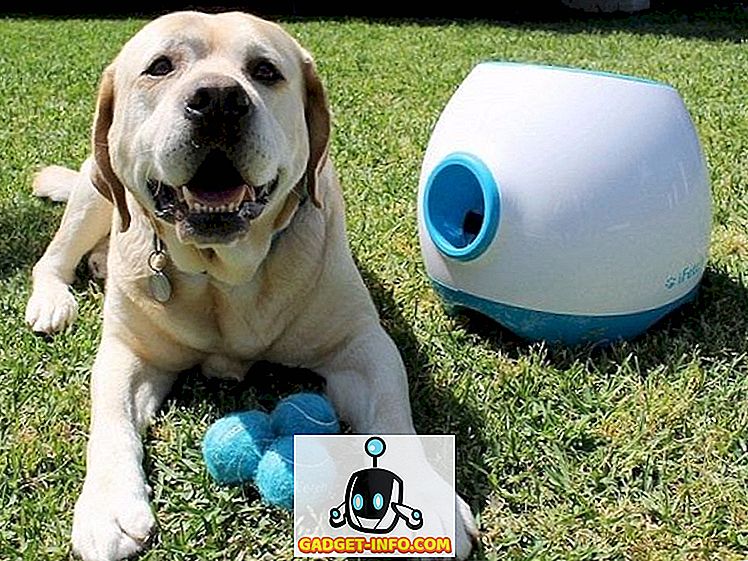Το iOS 11 φέρνει έναν τόνο νέων λειτουργιών, κάνοντας ένα από τα μεγαλύτερα λειτουργικά συστήματα κινητών τηλεφώνων ακόμα καλύτερα. Μερικά από τα βασικά χαρακτηριστικά περιλαμβάνουν το νέο Dock για iPad, την ευκολότερη λειτουργία multitasking, τη νέα εφαρμογή Αρχεία, το Drag and Drop, το ανανεωμένο App Store και το επανασχεδιασμένο Κέντρο Ελέγχου, μεταξύ άλλων. Από όλες τις λειτουργίες, το πιο αμφιλεγόμενο χαρακτηριστικό στο iOS 11 είναι το νέο επανασχεδιασμένο Κέντρο Ελέγχου. Μερικοί άνθρωποι αγαπούν την προσαρμοστικότητα της, ενώ οι άλλοι μισούν την εμφάνισή της. Ως χρήστης του Android, έχω δώσει πάντα μεγαλύτερη σημασία στην προσαρμοστικότητα πέρα από την εμφάνιση, οπότε, περιττό να πω, μου αρέσει πολύ. Ωστόσο, δεν μου αρέσει αρκετά για να μεταβείτε ποτέ σε ένα iPhone από το κινητό μου Android. Αν υπήρχε μόνο ένας τρόπος για να εκτελέσετε το Κέντρο ελέγχου στη συσκευή μου Android. Λοιπόν, αν σκεφτήκατε ποτέ το ίδιο και θέλετε να γνωρίσετε το Κέντρο Ελέγχου στη συσκευή σας Android, μπορείτε να βρείτε το iOS 11 όπως το Κέντρο Ελέγχου σε οποιαδήποτε συσκευή Android:
Σημείωση: Χρησιμοποιώ το OnePlus 3 για αυτό το σεμινάριο, αλλά η διαδικασία θα λειτουργήσει σε οποιαδήποτε συσκευή Android που λειτουργεί με 4.1 ή νεότερη έκδοση.
Αποκτήστε το Κέντρο ελέγχου iOS 11 στο Android χρησιμοποιώντας εφαρμογές τρίτου μέρους
Υπάρχουν πολλές εφαρμογές στο Play Store που υπόσχονται να φέρουν το iOS Control Center σε Android, αλλά καμία από αυτές δεν ταιριάζει με το " Control Center OS 11 " (δωρεάν). Η εφαρμογή λειτουργεί. Σε μια μέρα χρήσης μου, σε αντίθεση με άλλες εφαρμογές, αυτό ποτέ δεν συνέτριψε σε μένα. Από τη στιγμή που την ενεργοποίησα, μέχρι τη στιγμή που γράψατε αυτό το άρθρο, η εφαρμογή δούλευε χωρίς να χτυπάει. Αυτός είναι ο λόγος για τον οποίο αυτή η εφαρμογή είναι το καλύτερο σας στοίχημα, όταν πρόκειται να αποκτήσετε Κέντρο Ελέγχου στη συσκευή σας Android.

Μόλις εγκαταστήσετε την εφαρμογή, η εφαρμογή θα σας ζητήσει διάφορα δικαιώματα, τα οποία θα πρέπει να χορηγήσετε για να λειτουργήσει. Η εφαρμογή χρειάζεται αυτά τα δικαιώματα για να λειτουργήσει σωστά. Εάν δεν παραχωρήσετε αυτά τα δικαιώματα στην εφαρμογή, θα σβήσει και δεν θα λειτουργήσει σωστά. Όσον αφορά τη διαδικασία χορήγησης άδειας, είναι πραγματικά εύκολο. Η ίδια η εφαρμογή θα σας καθοδηγήσει στη σελίδα ρυθμίσεων και το μόνο που θα χρειαστεί να κάνετε είναι να ενεργοποιήσετε την αντίστοιχη ρύθμιση για την εφαρμογή.

Μόλις παραχωρήσετε την άδεια, μπορείτε να ανοίξετε την εφαρμογή για να αποκτήσετε πρόσβαση στις ρυθμίσεις της. Η σελίδα ρυθμίσεων της εφαρμογής επιτρέπει την πλήρη προσαρμογή του Κέντρου Ελέγχου. Για παράδειγμα, μπορείτε να αποφασίσετε εάν θέλετε να αποκτήσετε πρόσβαση στο Κέντρο ελέγχου χρησιμοποιώντας τα κάτω, δεξιά ή αριστερά . Εδώ μπορείτε επίσης να ενεργοποιήσετε το μέγεθος και το χρώμα της περιοχής ολίσθησης. Για να το κάνετε αυτό, απλώς ξεκινήστε την εφαρμογή και πατήστε "μέγεθος" όπως φαίνεται στην εικόνα . Εδώ μπορείτε να κάνετε όλες τις παραπάνω αλλαγές. Ενώ βρίσκεστε εδώ, πρέπει επίσης να ενεργοποιήσετε την επιλογή "Εμφάνιση σε όλα", αυτό θα σας επιτρέψει να έχετε πρόσβαση στο Κέντρο ελέγχου από παντού (ακόμα και από την οθόνη κλειδώματος).

Ένα χαρακτηριστικό γνώρισμα εδώ είναι ότι εκτός από την προσθήκη ρυθμίσεων, μπορείτε επίσης να προσθέσετε συντομεύσεις εφαρμογών. Στην αρχική σελίδα της εφαρμογής, πατήστε "Προσθήκη αγαπημένης εφαρμογής" και, στη συνέχεια, πατήστε το εικονίδιο (+) . Τώρα, θα οδηγηθείτε σε μια λίστα με όλες τις εφαρμογές σας και μπορείτε να επιλέξετε εκείνη που σας αρέσει.

Για παράδειγμα, επέλεξα την εφαρμογή Fenix και τώρα μπορώ να την αποκτήσω πρόσβαση από το Κέντρο Ελέγχου. Υπάρχουν πολλές άλλες ρυθμίσεις με τις οποίες μπορείτε να παίξετε. Για παράδειγμα, μπορείτε να ενεργοποιήσετε την επιλογή "Υποστηρικτική αφής", να αλλάξετε το χρώμα και το φόντο του Κέντρου Ελέγχου και να αλλάξετε τη γλώσσα, μεταξύ άλλων. Μπορείτε να εξερευνήσετε τις ρυθμίσεις και να προσαρμόσετε το Κέντρο Ελέγχου σύμφωνα με τις προτιμήσεις σας.

Υπάρχει ένα ακόμη σημείο που θέλω να συζητήσω και αυτό είναι το τμήμα 3D-touch. Μπορείτε να χρησιμοποιήσετε τη χειρονομία 3D-touch που υπάρχει στο iPhone πιέζοντας ένα εικονίδιο στο Κέντρο ελέγχου . Ωστόσο, δεν λειτουργεί για όλα τα εικονίδια, για παράδειγμα, το εικονίδιο μουσικής δεν έχει παρατεταμένη χειρονομία.

Πιθανώς το μόνο κακό πράγμα για αυτή την εφαρμογή είναι ότι υποστηρίζεται από διαφημίσεις. Δεν υπάρχει έκδοση pro, επομένως δεν μπορείτε να απενεργοποιήσετε τις διαφημίσεις ακόμα κι αν θέλετε. Ωστόσο, το καλό είναι ότι θα ανοίξετε την εφαρμογή μόνο όταν την ρυθμίζετε.
Χρησιμοποιήστε το Κέντρο ελέγχου iOS 11 στο Android
Έτσι, εκεί το έχετε. Μπορείτε να εγκαταστήσετε απλώς την εφαρμογή Control Center OS 11 για να λάβετε το Κέντρο ελέγχου iOS 11 στο Android. Είναι απλό και λειτουργεί πολύ καλά, σε αντίθεση με τις περισσότερες άλλες εφαρμογές που ισχυρίζονται ότι φέρνουν χαρακτηριστικά όπως το iOS στο Android. Λοιπόν, δοκιμάστε την εφαρμογή και ενημερώστε μας πώς σας αρέσει το Κέντρο ελέγχου στο Android smartphone σας στην παρακάτω ενότητα σχολίων.